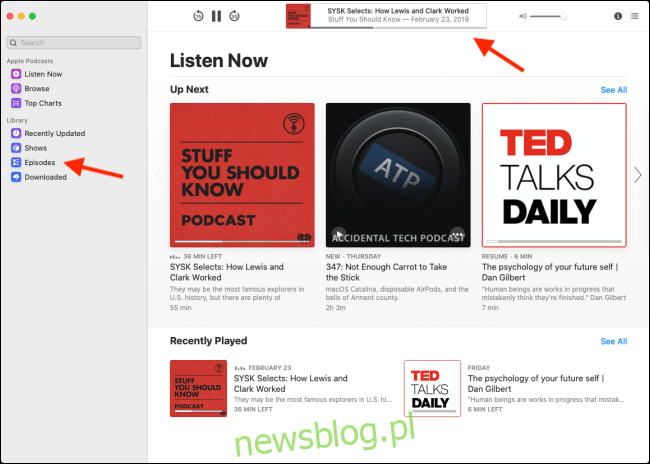macOS Catalina dzieli iTunes na wiele aplikacji. Oznacza to, że będziesz mieć znacznie lepsze wrażenia podczas korzystania z nowej samodzielnej aplikacji Podcasty. Jeśli nie masz jeszcze aktualizacji, zapoznaj się z naszymi zaleceniami dla klientów zewnętrznych poniżej.
Spis treści:
Jak korzystać z aplikacji Podcasty w systemie macOS Catalina
Możesz myśleć o nowej aplikacji Podcasty jako o wersji istniejącej aplikacji na iPhone’a i iPada na Maca. Zachowuje się podobnie, chociaż interfejs leży gdzieś pomiędzy starymi aplikacjami iTunes i iPad.
Jeśli wcześniej korzystałeś z aplikacji Podcasty na iPhonie lub iPadzie, po otwarciu aplikacji zobaczysz wszystkie subskrybowane podcasty i najnowsze odcinki. Możesz także przeglądać i subskrybować nowe podcasty, odtwarzać je lub pobierać do słuchania offline i nie tylko.
Interfejs użytkownika aplikacji Podcasty (UI) jest znacznie łatwiejszy w nawigacji niż interfejs użytkownika iTunes.
Aby przełączać się między sekcjami („Przeglądaj”, „Słuchaj”, „Programy” itd.), Kliknij je na pasku bocznym po lewej stronie. W głównej sekcji aplikacji możesz przeglądać i wybierać podcasty i odcinki.
Na górze znajduje się odtwarzacz podcastów. Tutaj możesz odtwarzać, wstrzymywać, pomijać i zarządzać odtwarzaniem.
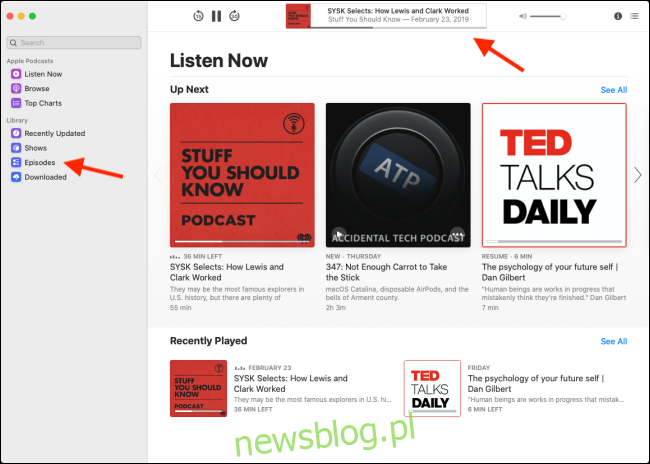
Jak subskrybować podcasty
Jeśli po raz pierwszy korzystasz z aplikacji Podcasty, nie spiesz się i przeglądaj podcasty w sekcjach „Przeglądaj” i „Top listy”. Możesz słuchać dowolnego odcinka podcastu bez subskrybowania go.
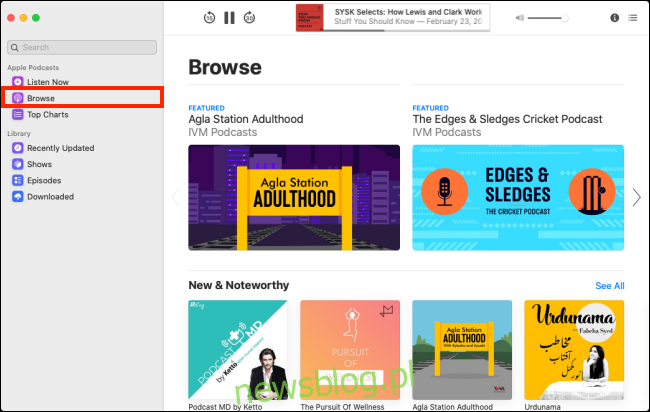
Aby posłuchać najnowszego odcinka podcastu, najedź kursorem na jego grafikę, a następnie naciśnij przycisk Odtwórz. Alternatywnie możesz kliknąć podcast, a następnie nacisnąć przycisk Odtwórz obok dowolnego odcinka, aby go odsłuchać.
Aby dodać podcast do swojej biblioteki, musisz go zasubskrybować. Aby wyszukać podcast, kliknij pasek „Wyszukaj”.
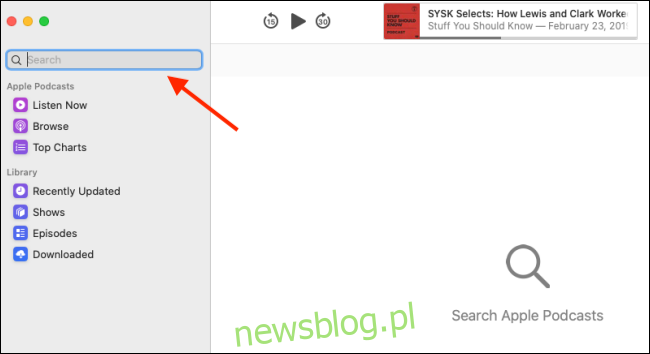
Wpisz nazwę podcastu, a następnie kliknij ją, gdy pojawi się w sekcji głównej.
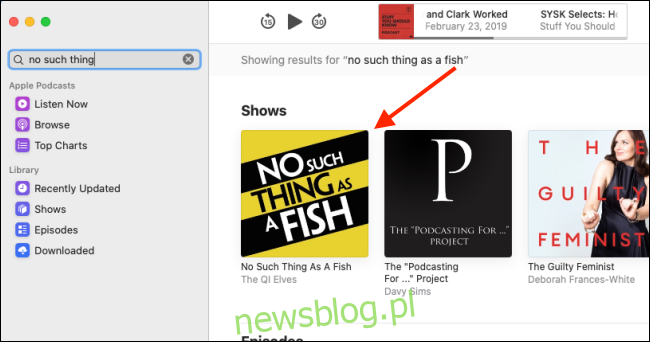
Na ekranie szczegółów podcastu kliknij „Subskrybuj”.
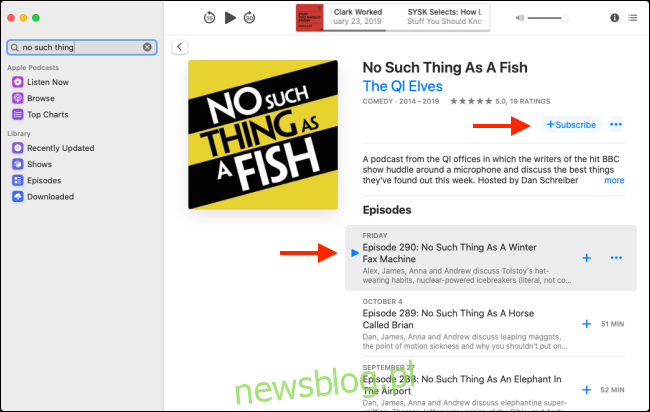
Jak słuchać podcastów
Jak omówiliśmy powyżej, możesz nacisnąć przycisk Odtwórz na dowolnym ekranie, aby posłuchać dowolnego odcinka podcastu. Lepiej jednak zrobić to na ekranie „Biblioteka” lub „Posłuchaj”.
Po zasubskrybowaniu ulubionych podcastów kliknij „Odcinki” na pasku bocznym. Tutaj zobaczysz wszystkie najnowsze odcinki wszystkich swoich podcastów. Najedź kursorem na grafikę odcinka, a następnie naciśnij przycisk Odtwórz, aby posłuchać.
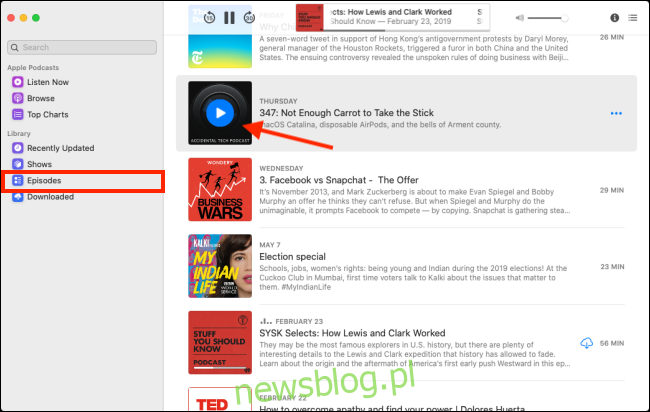
Kliknij „Posłuchaj”, aby zobaczyć najnowsze odcinki swoich podcastów w menu „Dalej”.
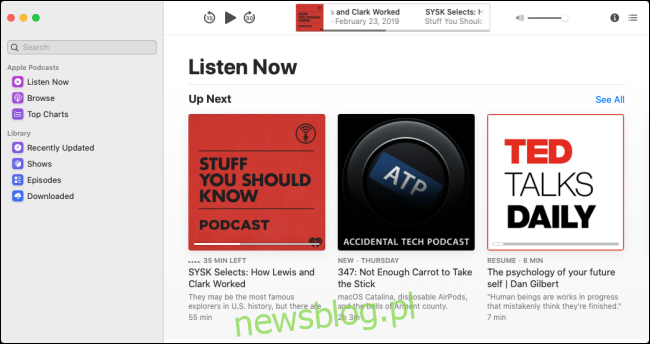
Aby zobaczyć, które odcinki są dostępne offline, kliknij „Pobrane” na pasku bocznym.
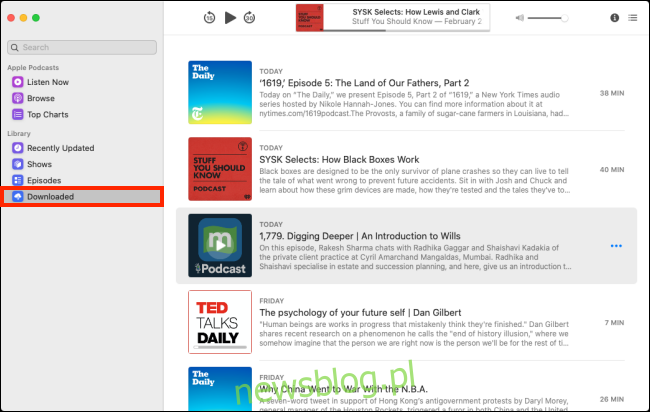
Jak pobierać poszczególne podcasty
Domyślnie nowe odcinki podcastów, które subskrybujesz, są automatycznie pobierane na komputer Mac.
Jeśli chcesz indywidualnie pobrać starszy odcinek z podcastu lub odcinek, którego nie subskrybujesz, proces jest podobny do aplikacji Muzyka.
Przejdź do strony, na której znajduje się odcinek podcastu. Jeśli nie subskrybujesz podcastu, obok tytułu odcinka zobaczysz znak plus (+); kliknij go, a odcinek zostanie dodany do Twojej biblioteki.
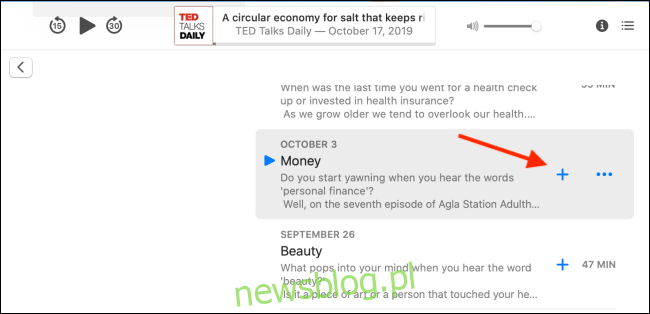
Znak plus (+) zostaje zastąpiony przyciskiem Pobierz. Jeśli jest to podcast, który wcześniej subskrybowałeś, zobaczysz tylko przycisk Pobierz; kliknij, aby pobrać odcinek.
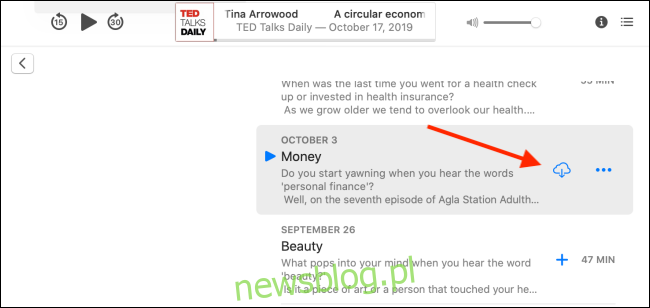
Odcinek pojawia się teraz w sekcji „Pobrane”. Naciśnij przycisk Play, aby rozpocząć odtwarzanie. Kliknij przycisk Menu i kliknij „Usuń”, aby usunąć odcinek.
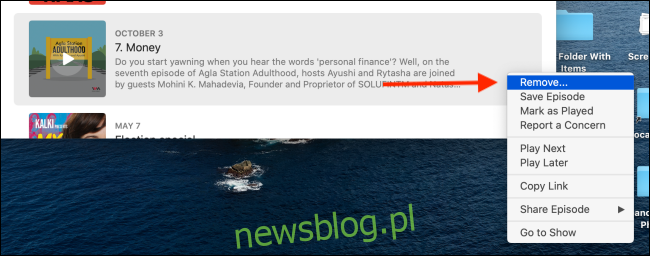
Skonfiguruj ustawienia aplikacji Podcasty
W menu „Preferencje” możesz dostosować sposób działania aplikacji Podcasty na komputerze Mac. Na pasku menu kliknij „Podcasty”, a następnie wybierz „Preferencje”.
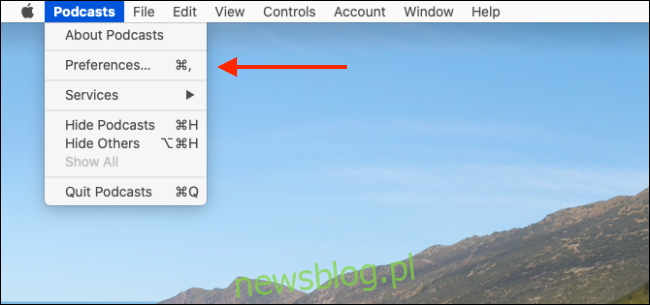
Na karcie „Ogólne” możesz zmienić częstotliwość odświeżania podcastów i wybrać, które z nich chcesz pobierać automatycznie. Domyślne ustawienie pobierania to „Tylko nowe”, ale możesz przełączyć je na „Nigdy”, aby wyłączyć tę funkcję.
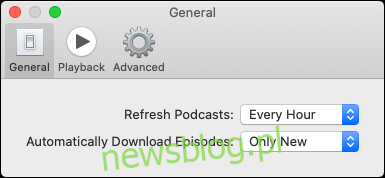
W zakładce „Odtwarzanie” możesz wyłączyć „Odtwarzanie ciągłe” i skonfigurować przyciski pomijania. Kliknij strzałki menu obok pozycji „Do przodu:” lub „Wstecz:”, aby zmienić czasy pomijania.
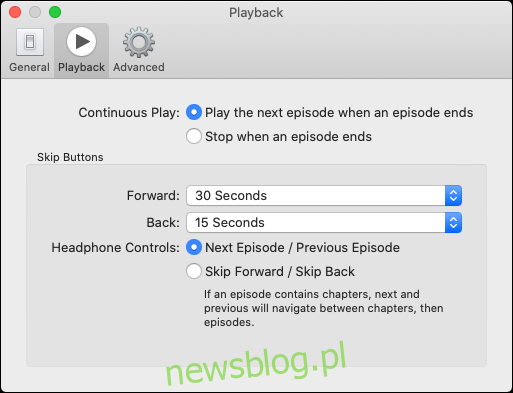
Aplikacje do podcastów innych firm
Aplikacja Podcasty jest łatwa w użyciu i – ponieważ jest teraz natywną aplikacją dostępną na każdym komputerze Mac – jest również niezawodna.
Jednak aplikacji brakuje niektórych funkcji, których oczekuje wielu słuchaczy podcastów. Na przykład nie ma opcji zarządzania listami odtwarzania ani niezawodnej funkcji kolejkowania. Aby je uzyskać, musisz użyć aplikacji innej firmy.
Sprawdźmy niektóre z najlepszych opcji.
Pocket Casts
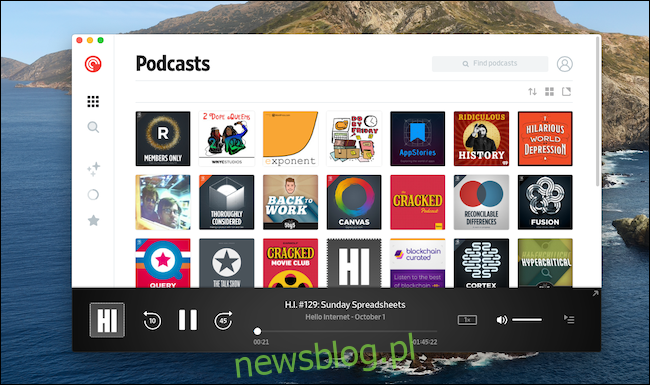
Pocket Casts to najlepszy wieloplatformowy klient podcastów. Jest dostępny na iPhone’a, iPada i Androida. Dodatkowo ma solidny odtwarzacz sieciowy i a Aplikacja dla systemów Mac i Windows (który jest tylko opakowaniem aplikacji internetowej, ale działa naprawdę dobrze).
Korzystając z aplikacji internetowej lub Mac, możesz zarządzać swoimi subskrypcjami i słuchać podcastów. Wszystkie Twoje listy odtwarzania są tam również dostępne.
Pocket Casts jest bezpłatne na iPhonie lub iPadzie, ale aplikacja internetowa wymaga członkostwa Pocket Casts Plus w wysokości 11 USD rocznie.
mCast
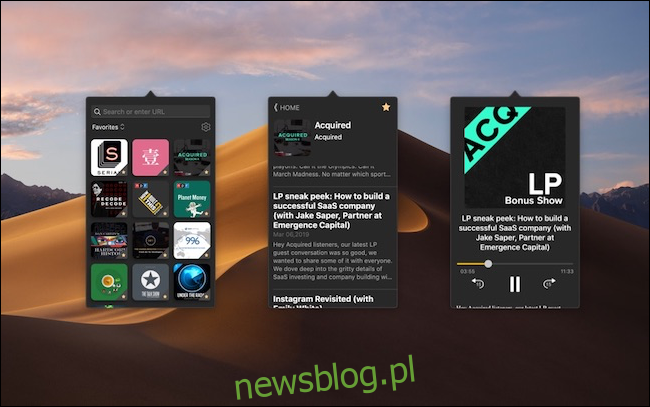
Jeśli potrzebujesz prostego klienta podcastów, którym możesz sterować bez otwierania aplikacji, spójrz na mCast. Możesz wyszukiwać lub odtwarzać podcasty i subskrybować bezpośrednio z paska menu.
Przygnębiony
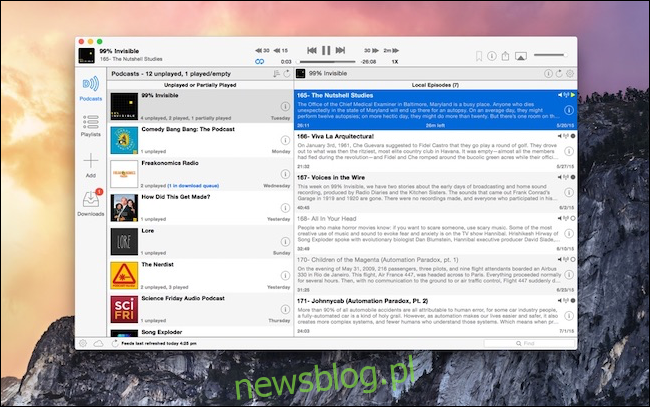
Przygnębiony (4,99 USD) to jeden z najstarszych natywnych klientów podcastów innych firm na Macu (i naprawdę jedyny dobry). W Downcast możesz łatwo zarządzać biblioteką podcastów i tworzyć różne inteligentne listy odtwarzania.
Aplikacja została również zaktualizowana, aby obsługiwać tryb ciemny macOS Mojave.
Player FM
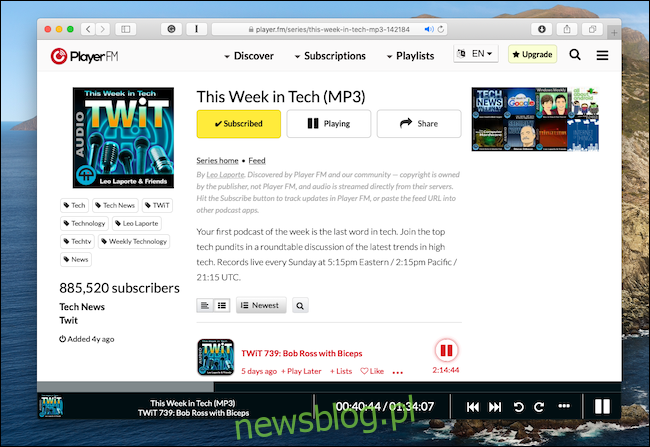
Player FM to popularny darmowy klient podcastów na iPhone’a i Androida. Bezpłatna wersja podstawowa jest również dostępna w Internecie. Po otwarciu witryny i zalogowaniu się na swoje konto Google zobaczysz wszystkie swoje subskrypcje i najnowsze odcinki. Wystarczy kliknąć odcinek podcastu, aby go odtworzyć.
Więcej podcastów można znaleźć i subskrybować w sekcji „Odkrywaj”. Ponownie, internetowa wersja Player FM jest dość prosta. Jeśli chcesz tworzyć własne listy odtwarzania lub synchronizować pozycję odtwarzania na wszystkich urządzeniach, musisz uaktualnić do Player FM Pro za 3,99 USD miesięcznie.